- 基于Selenium工具对Web应用进行功能测试——软件测试圈
一、背景。
最新一年(2019)的软件测试大赛即将拉开帷幕,今天与往年相比,增加了自主可控的分赛项,进一步的丰富了比赛的内容,各项评分依据也更加明确,因此能够根据分数更有针对性的找出自己的代码问题了,从而获得更好地分数,提高脚本编写能力。评测工具完善速度之快,超出个人想象,可以看得出来主办方费心了,预祝软件测试大赛发展的越来越好。
自主可控赛项的比赛内容有三部分构成,分别为:功能测试、性能测试、众包测试,其中功能测试的内容就是利用Selenium测试工具对Web应用进行功能测试。之所以称作为自主可控,是因为待测试Web应用是部署在国产的应用服务器上面的,采用的国产CPU、操作系统等,具备完全自主知识产权,编写的脚本也必须启动国产浏览器(360浏览器、QQ浏览器)来测试Web应用才可以得分。
有关Selenium的介绍与环境安装,在之前的一篇博客里面也写过,链接为 Selenium介绍及环境搭建,经过又一段时间的学习,对这个有了进一步的认识,加上此次比赛需要使用国产浏览器的环境,此前并不了解这方面的东西,因此打算在这里再次记录一下学习过程与心得体会。
对软件测试感兴趣的,想参加的比赛的,官网地址在这里全国大学生软件测试大赛。
二、Selenium介绍以及环境配置。
2.1、Selenium介绍:
我们知道,软件测试的目的在于在规定的条件下对程序进行操作,以发现程序错误,衡量软件质量,并对其是否能满足设计要求进行评估。由于在某些特定的场景下,例如:重复单一的数据录入或是击键等测试操作,使用手动测试会进行大量重复性的操作,浪费大量时间和人力,因此,这种情况下有必要引入自动化测试来对手动测试进行补充,从而提高测试效率。
根据对测试模块规模的不同,敏捷大师Mike Cohn提出了测试金字塔的概念,从而为测试分层打下基础,以此来提高自动化测试的效率。测试金字塔如下图所示:
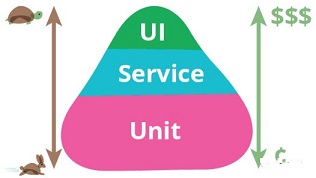
随着测试规模的不断增大,测试成本与测试难度也在不断增加。图中的三层,代表的含义如下:
Unit测试即单元测试,是对程序的函数方法进行测试,属于白盒测试的一种类型,通常由开发人员编写相关的测试脚本进行测试。在Java中我们常会用Junit框架进行测试。
Service服务测试即对相关的API接口进行测试,目的是为了测试服务提供的数据等输出结果是否能够正常获取,以此来验证相关业务逻辑代码是否书写正确,常见的工具有Postman等。
UI测试是对整个系统进行的完整模块的测试,主要来验证系统的界面元素是否符合规范、提供的功能是否满足预期,常见的测试工具有Selenium、Appium等。
Selenium是进行UI测试的一种框架,主要是对Web应用进行功能测试,从2004年诞生至今,已经发展到3.0版本,是一个非常优秀的开源测试框架。Selenium的框架底层使用JavaScript模拟真实用户对浏览器进行操作,测试脚本执行时,浏览器根据脚本代码做出点击,输入,打开,验证等操作,从普通终端用户的角度测试应用程序,以期来发现程序的Bugs,促进程序功能的完善。如果需要进一步了解此框架,可以去github了解源码,或者官网了解他的近期发展情况。
2.2 、环境配置:
这里介绍的是Windows系统下使用Java语言进行测试脚本的编写,环境配置的整体流程为:1,下载JDK,配置好Java运行环境;2,下载Selenium的Java开发包,编写脚本需要依赖这个包;3,下载与浏览器版本对应的driver驱动,并添加到环境变量path下。由于是在mooctest平台做题目,因此还需要下载平台提供的最新eclipse评分插件(版本3.0.6)。
JDK安装配置,在CMD命令行输入命令: java -version 检查是否安装配置成功。
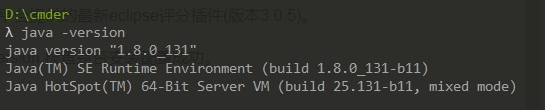
下载eclipse,并从mooctest平台下载最新的eclipse插件,将插件安装到eclipse。安装之后,eclipse的工具栏应该出现了mooctest的按钮。也可以下载mooctest提供的含插件的Eclipse,但是需要更新插件至最新版本。
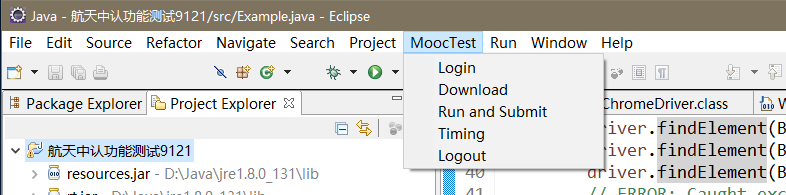
Selenium 工具包下载配置。可以从官网或者mooctest下载比赛要求的selenium-standalone-server-3.9.1.jar工具包(此包的名称需要修改成项目依赖的包名selenium-standalone.jar),下载后,放置于 C盘 mooctest文件夹下面,如果是第一次使用这个平台,则需要自己新建一个mooctest文件夹,然后把包放进去。
下载浏览器驱动。自主可控赛项,举办方要求使用国产浏览器,在这里采用了360浏览器。由于360极速模式基于chromium开源项目,因此这里下载Chromedriver即可驱动360浏览器。查看浏览器版本对应的driver版本下载即可,然后配置好环境变量。

在系统环境变量中指定webdriver.chrome.bin的值为360浏览器的路径值,在启动浏览器的时候选择极速模式。
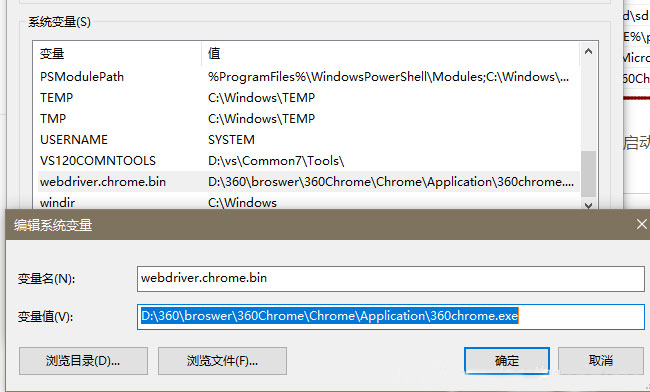
到这里,环境就是配置完毕了,其中要特别注意Chromedriver的版本,浏览器路径的配置问题。完成后,打开Eclipse下载代码,测试运行,检验环境是否正确。
使用mooctest插件的run and submit 提交代码,当eclipse控制台输出driver和浏览器的路径,浏览器能正常打开,说明环境配置正确,这时候就可以按照规则文档进行相关的测试了。

三、Selenium 使用方法。
3.1、代码示例:
在配置好环境之后,之后就可以使用selenium进行元素的查找与点击等操作从而对WEB应用进行全面的功能测试。一个简单的示例如下:
public class Example {
public static void test(WebDriver driver) {
try {
//10S的元素查找时间
driver.manage().timeouts().implicitlyWait(10, TimeUnit.SECONDS);
//请求打开一个网页
driver.get("https://www.baidu.com");
//查找元素,并向元素输入内容
WebElement kwElement = driver.findElement(By.id("kw"));
kwElement.clear();
kwElement.sendKeys("安徽工业大学");
driver.findElement(By.id("su")).click();
driver.findElement(By.linkText("欢迎访问安徽工业大学门户网站!")).click();
} catch (Exception e) {
}
}
public static void main(String[] args) {
//创建一个ChromeDriver对象,后续与网页元素的交互都得要依赖这个对象。
WebDriver driver = new ChromeDriver();
try {
test(driver);
} catch (Exception e) {
e.printStackTrace();
} finally {
driver.quit();
}
}
}在上面的代码中,最重要的两个类是 WebDriver、WebElement,driver通过各种不同的方式查找到Web元素,然后使用该对象进行各种操作(如点击、输入元素、清除元素)与元素交互,从而实现了Web应用的测试。
3.2 、WebDriver API 的使用:
3.2.1 控制浏览器:
对浏览器的控制是Selenium的一个重要应用,可以对浏览器最大化,设置浏览器的高度和宽度以及对浏览器进行导航操作等。
// 浏览器打开网址。
driver.get("https://www.baidu.com");
// 浏览器最大化。
driver.manage().window().maximize();
// 根据driver获取浏览器窗口对象,并设置浏览器的窗口大小。对浏览器的窗口管理,都是通过该对象进行的
Window window = driver.manage().window();
Dimension arg0 = new Dimension(600, 900);
window.setSize(arg0);
// 根据driver获取浏览器导航对象,根据此对象,可以对浏览器进行刷新,前进后退操作。
Navigation navigate = driver.navigate();
navigate.back();
navigate.forward();
navigate.refresh();
// 浏览器关闭
driver.close();3.2.2 元素定位方法:
使用Selenium对Web应用进行功能测试,首先做的就是定位到目标元素,然后才能测试其是否满足功能需求。我们可以通过浏览器的自带的调试工具,来获取网页元素的属性。
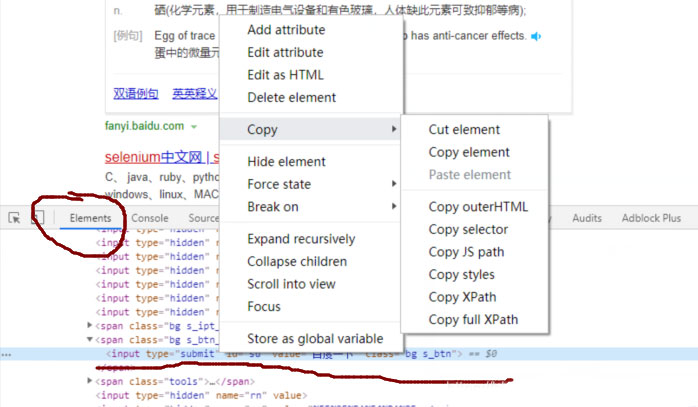
id,通过元素的ID属性来定位一个或者多个元素。
WebElement kwElement = driver.findElement(By.id("kw"));
kwElement.clear();
kwElement.sendKeys("安徽工业大学");name,通过元素的name属性来定位一个或者多个元素。
WebElement kwElement = driver.findElement(By.name("***"));className,tag,css selector。
driver.findElement(By.className("***"));
driver.findElement(By.tagName("***"));
driver.findElement(By.cssSelector("***"));linkText,通过链接文字去查找元素;partialLinkText,通过部分链接文字去查找元素。
<a href="www.baidu.com"> <span class="label">百度一下,你就知道</span> </a>
以上面的例子为例,这个在页面上展示的就是一个超链接,我们可以通过超链接的全部或者部分文字来定位元素。
driver.findElement(By.linkText("百度一下,你就知道"));
driver.findElement(By.partialLinkText("百度一下"));XPath定位方式,XPath 是一门在 XML 文档中查找信息的语言。XPath 可用来在 XML 文档中对元素和属性进行遍历。web网页内容是根据HTML文档结构进行编排的,XPath 是根据元素节点在web网页中的节点位置来进行定位。如下图所示
driver.findElement(By.xpath("(.//*[normalize-space(text()) and normalize-space(.)='学籍证明'])[1]/following::div[1]"));在一个完整的Web页面中,拥有相同属性的网页元素通常不止一个,因此,上面所说的driver.findElement拥有复数形式,即:driver.findElements(By.***("***"));具体是用什么方法,这个要看页面的整体布局。
在有些时候,一个页面会嵌套多个frame,这时候如果想要定位某一个frame中的元素,需要切换到frame中去,操作完成之后,返回默认文档。如下:
//根据id找到frame元素(上面几种定位方式都可以),然后切换过去。
WebElement frameElement = driver.findElement(By.id("frame_id"));
driver.switchTo().frame(frameElement);
driver.switchTo().defaultContent();3.2.3 鼠标、键盘事件操作:
在Web测试中,常见的鼠标操作有:单击、双击、右击、拖拽、悬浮等操作,这些方法封装在了Actions类中。方法有:
contextClick(),右击;
doubleClick(),双击;
dragAndDrop(source, target),拖拽;
moveToElement() 悬浮在某一元素上。
//构造Actions类,使用该类进行鼠标的各种操作 Actions actions = new Actions(driver); //鼠标右击 actions.contextClick(kwElement).perform(); //鼠标双击 actions.doubleClick().perform(); //鼠标悬浮在某一元素上 actions.moveToElement(kwElement).perform();
键盘的一些操作主要就是输入键盘上的有特殊功能的字符,比如 回车键,删除键等以达到相应地目的。键符封装在了Keys类中,主要有:删除、空格、制表、回车等。使用组合的Ctrl+a、c等还可以实现选择和复制等功能。
//删除 kwElement.sendKeys(Keys.BACK_SPACE); //空格 kwElement.sendKeys(Keys.SPACE); //回车 kwElement.sendKeys(Keys.ENTER); //选择 kwElement.sendKeys(Keys.CONTROL,"a"); //复制 kwElement.sendKeys(Keys.CONTROL,"c");
3.3、 断言的使用 :
断言常用来验证应用程序的状态是否和预期的一致。常见的断言包括:验证页面内容,如标题是否为X或当前位置是否正确,或是验证该复选框是否被勾选。
Selenium 提供了三种模式的断言:assert 、verify、waitfor。三种模式代表的含义分别为:
assert 失败时,该测试将终止。
verify 失败时,该测试将继续执行,并将错误记录下来。
waitfor 用于等待某些条件变为真。如果该条件为真,继续执行。如果该条件为假,则将失败并暂停测试。
//判断当前页面title与预期结果是否一致 Assert.assertEquals(driver.getTitle(), "百度一下,你就知道");
四 、航天中认功能测试案例。
4.1、运行结果:
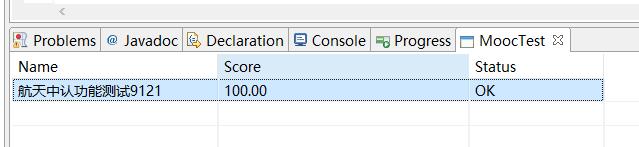
4.2 、代码示例:
public class Example {
public static void test(WebDriver driver) {
try {
driver.manage().timeouts().implicitlyWait(10, TimeUnit.SECONDS);
driver.manage().window().maximize();
driver.get("http://114.116.106.156/show-how/common/login.jsp");
//登陆
driver.findElement(By.id("username")).sendKeys("test006");
driver.findElement(By.id("password")).sendKeys("1");
driver.findElement(By.xpath("//*[@id=\"userForm\"]/div[1]/div[4]/button")).click();
Thread.sleep(1000);
//修改个人信息
driver.findElement(By.xpath("//*[@id=\"main-menu\"]/li[2]/a")).click();
Thread.sleep(1000);
driver.findElement(By.xpath("//*[@id=\"main-menu\"]/li[2]/ul/li[1]/a")).click();
Thread.sleep(1000);
driver.findElement(By.xpath("//*[@id=\"main-menu\"]/li[2]/ul/li[1]/ul/li[1]/a")).click();
Thread.sleep(1000);
//修改维护信息
driver.findElement(By.xpath("//*[@id=\"pimInfo_email\"]")).clear();
Thread.sleep(1000);
driver.findElement(By.xpath("//*[@id=\"pimInfo_email\"]")).sendKeys("123456@163.com");
Thread.sleep(1000);
driver.findElement(By.xpath("//*[@id=\"pimInfo_cellphone\"]")).clear();
Thread.sleep(1000);
driver.findElement(By.xpath("//*[@id=\"pimInfo_cellphone\"]")).sendKeys("12345678901");
Thread.sleep(1000);
driver.findElement(By.xpath("//*[@id=\"submitButton\"]")).click();
Thread.sleep(5000);
//退出浏览器
driver.close();
} catch (Exception e) {
// TODO: handle exception
}
}
public static void main(String[] args) {
WebDriver driver = new ChromeDriver();
try {
test(driver);
} catch (Exception e) {
e.printStackTrace();
} finally {
driver.quit();
}
}
}作者:程序员在旅途
原文链接:https://blog.csdn.net/qq_24754061/article/details/102574195
- 0.00 查看剩余0%
- 【留下美好印记】赞赏支持
- 推荐阅读
- 换一换
- Postman接口测试图文教程——软件测试圈11-17Part 1 现在很多公司的项目都使用前后端分离的开发模式,这样不仅仅能提高开发效率,还能方便维护。在进行前后端分离开发时,后端的开发人员完成系统接口开发后,需要与前端人员对接,测试调试接口,验证接口的正确性可用性,这就需要前后端的开发人员的开发进度保持一致,但是就算是这样也提高了测试的难度,不利于及时完成功能模块的测试。所以后端开发人员,在独立开发完成某个接口后,需要自己先进行测试,这样不仅能提高开发的效率,而且还能减少送测时的bug。我们都知道前后端分离的开发模式就是前端页面的某个功能...
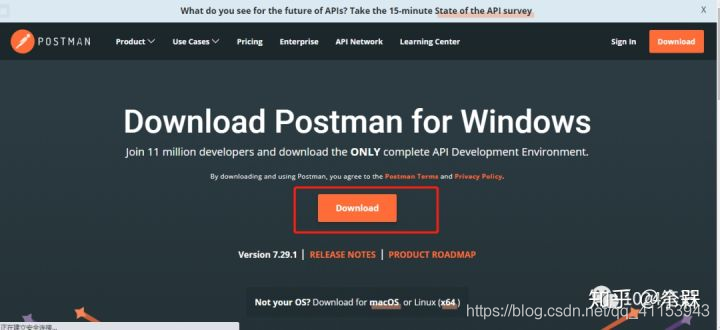
- 自动化测试方法改进方案09-21一、前言 自动化测试是测试领域中一个争议性比较大的区域,虽然它并不是一个新生的事物,但是至今仍没有一套比较完善的理论可以提供行之有效的方法,使之更好的为产品质量服务。各个研究机构和公司的专家提供了许多自动化测试的理论和模型,但是均没有形成通用理论,被大众广泛认可。 作者通过对安全产品进行自动化测试,从需求定义开始进行跟踪,涉及产品的设计与实现,对产品的接口、实现功能等进行自动化集成测试,采用测试代码和测试角本相结合的开发方式。作者总结了在工程中遇到的问题和实施中的成功之处,提出改进意见,对自动化测试人员具有较强的工...
- 在我们自动化过程中,能否构建一个健壮和可靠的测试是UI自动化测试能否成功的关键因素之一。然而在自动化过程中试着去执行的时候,常常会出现各种不同的状况,当使用脚本定位元素或者去验证程序的运行状态时,有时候会发现找不到元素,这可能是由于突然的资源受限或者网络延迟或者机器性能等各种因素引起的响应速度太慢导致的,这时候测试报告就会返回测试失败的结果。其实元素是正常加载的,只是加载的时间晚了一点,那么遇到这种情况我们该怎么解决呢?我们需要在测试脚本中引入延时机制,来使脚本的运行速度与程序元素的加载速度匹配。通俗意义上讲,就是我们需要使脚本和程序的响应能够同步。我们有三种等待机制,强制等待、隐式等待和显式...
-
- 当涉及到一个网络应用程序时,在它投入生产之前,开发人员必须确保它在所有浏览器中都能正常工作。最终用户应该能够体验能够处理所有关键功能的全功能站点而不考虑最终用户使用的浏览器或设备。应用程序的行为在不同的操作系统、浏览器甚至设备中是不同的,这取决于它们的分辨率。大多数开发人员通常更喜欢在一个浏览器上工作,即使工作站中安装了多个浏览器。 这有时会导致应用程序在其他浏览器中存在bug。在测试阶段,在产品中部署应用程序之前,必须涵盖所有维度。 让我们讨论在以下情况下需要执行的测试策略跨4种主要浏览器测试应用程序,测试人员面临的常见问题以及如何解决这些问题。 Internet Explorer...

-
- 接口测试开发之:一篇搞懂微服务测试中的参数传递07-111、引言在微服务最流行的年代,开发与测试是不可缺少的环节(这说的跟没说一样),至于开发的环节,我就不说了(说的好像我会似的…);来聊一聊测试环节中的接口测试(这是我擅长的)。2、参数传递方式2.1 定义及方式接口测试目的: 验证微服务对客户端或服务暴露的接口是否能够正常工作。主要方式: 构造并发送HTTP请求消息给微服务,然后接收并验证微服务回复的HTTP响应消息。2.2 Path Parameter(路径参数) 1、在HTTP中,URL是一个很基本的概念,...
- 关于我们 联系我们 版权声明 广告服务 站长统计
- 建议使用IE 11.0以上浏览器,800×600以上分辨率,法律顾问:上海兰迪律师事务所 项棋律师
- 版权所有 上海博为峰软件技术股份有限公司 Copyright©51testing.com 2003-2024, 沪ICP备05003035号
- 投诉及意见反馈:webmaster@51testing.com; 业务联系:service@51testing.com021-64471599-8017

- 51testing软件测试圈微信



